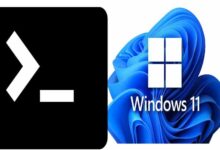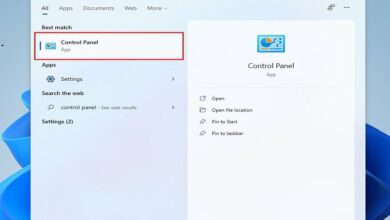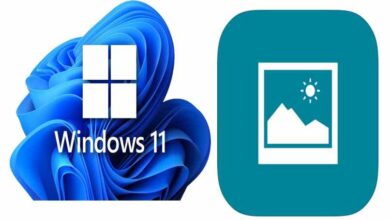أمر CMD لتشغيل الوضع الآمن في ويندوز 11 – الطريقة الأسرع
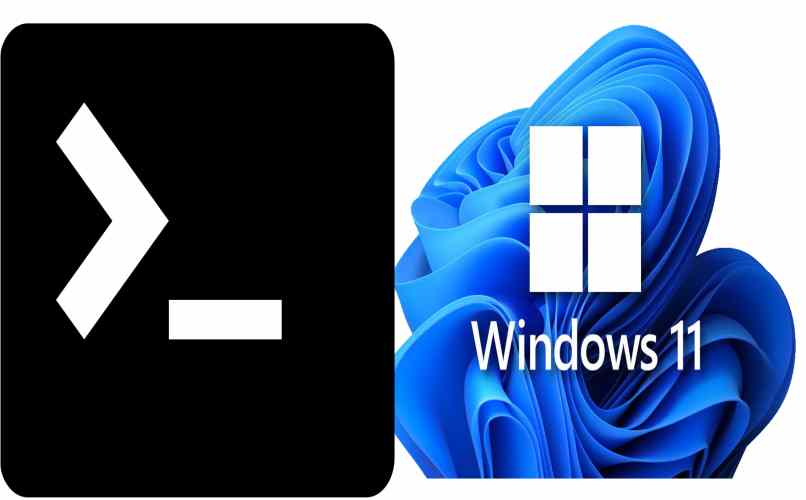
هناك عدة طرق للدخول إلى الوضع الآمن، إما بالضغط على مفتاح Shift، أو باستخدام زر الطاقة، أو عن طريق الوصول بشكل صحيح إلى موجه الأوامر أو CMD.
من المهم أن تعلم أنه بغض النظر عن الطريقة التي تختارها، فإن الوضع الآمن هو نفسه. لديك خيار استخدامه مع موجهات الأوامر أو عرض وحدة التحكم فقط لغرض التصفح أو التفاعل مع النظام. وبالمثل، فإن الطرق المستخدمة في Windows 11 متوافقة مع الإصدارات السابقة من نفس نظام التشغيل هذا.
ما هي الإجراءات التي يمكن تنفيذها في الوضع الآمن على جهاز الكمبيوتر الخاص بك؟
يؤدي التمهيد في الوضع الآمن في Windows إلى تشغيل النظام في وضع آمن، حيث يتم استخدام برامج الإدخال والإخراج فقط، متجاهلاً البرامج المرتبطة بالشبكة أو الفيديو.

في هذا الوضع يمكنك تنفيذ العديد من الإجراءات، ومن الشائع جدًا استخدامه لإصلاح جهاز الكمبيوتر الخاص بنا من شيء حدث خطأ فيه. الإجراء الرئيسي هو القدرة على استخدام أداة “استعادة النظام” للعودة إلى نقطة سابقة. ولكن يمكنك أيضًا:
البحث عن الفيروسات أو البرامج الضارة أو البرامج التي تتفاعل بشكل سيء.
يمكنك فحص القرص الصلب لديك للعثور على أي فيروسات أو أخطاء في التسجيل، حيث أنه من الشائع جدًا أن تتسبب بعض البرامج في حدوث أضرار حتى لو كان لدينا Windows Defender أو برنامج مكافحة فيروسات مثبتًا ولا يمكن حذفه إلا إذا تم ذلك بالطريقة الآمنة .
تحقق مما إذا كان البرنامج يسبب مشاكل.
إذا لاحظت أن شاشة الكمبيوتر لديك تومض أو تتحول إلى اللون الأسود أثناء فتح بعض البرامج، فمن المحتمل أن أحد هذه البرامج يعاني من مشكلة . يمكنك تشغيل جهاز الكمبيوتر الخاص بك في الوضع الآمن لمعرفة السبب.
إلغاء تثبيت البرنامج.
في بعض الأحيان، من لوحة التحكم، في خيار “إلغاء تثبيت البرنامج”، قد نواجه خطأ مفاده أنه لا يمكن إلغاء تثبيت البرنامج . إذا بدأت في الوضع الآمن، ستلاحظ أنه يمكنك إلغاء تثبيته.
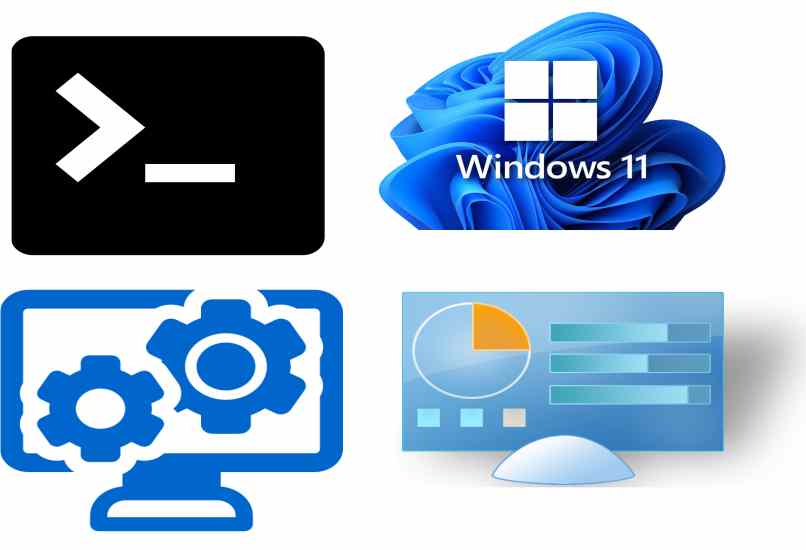
تحديث برامج تشغيل الأجهزة.
عند تحديث برنامج التشغيل، من الشائع جدًا أن نرى أن النظام يعرض خطأً أو يخبرنا أن لدينا الإصدار الأحدث مثبتًا بالفعل. ستلاحظ أنه في الوضع الآمن يمكنك تثبيت برامج التشغيل دون استخدام الوصول إلى الشبكة، مما يسمح لك بتثبيتها حتى لو كانت من شركات مصنعة غير معروفة .
ماذا يجب عليك فعله لبدء تشغيل الكمبيوتر في الوضع الآمن باستخدام CMD؟
بإمكانك تشغيل الكمبيوتر في الوضع الآمن مع أي إصدار من Windows. حتى في بعض نماذج الكمبيوتر، من الممكن الدخول بالضغط على مفتاح أثناء بدء تشغيل النظام. من الشائع جدًا استخدام مفتاح “F8” ولكن هذا يختلف وفقًا للشركة المصنعة. وبالمثل، بمجرد الانتهاء من تشغيل جهاز الكمبيوتر الخاص بك، يمكنك إعادة التشغيل في الوضع الآمن على النحو التالي:
في وضع وحدة التحكم
يعد وضع وحدة التحكم في التمهيد الآمن هو الطريقة الأكثر تقدمًا ويتطلب معرفة الأوامر القابلة للتنفيذ، حيث تتفاعل مع نظام التشغيل مباشرة من وحدة التحكم في الأوامر. لبدء تشغيل جهاز الكمبيوتر الخاص بك في هذا الوضع، عليك فقط:
- افتح وحدة التحكم بالأوامر أو CMD باستخدام أذونات المسؤول.
- اكتب الأمر ‘bcdedit /set {default} safeboot minimal’ واضغط على Enter.
- ثم اكتب الأمر ‘bcdedit /set {default} safebootalternateshell yes’ واضغط على مفتاح Enter.
- أعد تشغيل الكمبيوتر وهذا كل شيء.
مع سطر الأوامر
هذه هي الطريقة الأساسية للدخول إلى الوضع الآمن من CMD، حيث يمكنك تمكين وظائف الشبكة أو الميزات الأخرى. للبدء بالأوامر يجب عليك اتباع ما يلي:
- افتح وحدة التحكم بالأوامر أو CMD باستخدام أذونات المسؤول.
- اكتب الأمر ‘bcdedit /set {default} safeboot minimal’ واضغط على Enter.
- أعد تشغيل الكمبيوتر وهذا كل شيء.
من المهم أن تعلم أنه إذا كنت تريد إعادة تشغيل الكمبيوتر باستخدام هذه الطريقة مع وظائف الشبكة، فما عليك سوى كتابة الأمر ‘bcdedit /set {default} safeboot network’ ثم متابعة إعادة التشغيل.
ما هو الإجراء لإدخال الكمبيوتر إلى الوضع الآمن من خلال BIOS؟
يعد BIOS مسؤولاً عن نظام تشغيل الكمبيوتر، لذا من المهم معرفة كيفية بدء تشغيل نظام التشغيل استنادًا إلى كل طراز كمبيوتر شخصي. تسمح لنا معظمها باختيار كيفية تشغيل نظامنا باستخدام مفتاح “F8” . الضغط عليه عدة مرات يؤدي إلى ظهور نافذة يجب عليك فيها اختيار “الوضع الآمن” مع التفضيلات التي تريدها.
في بعض الحالات، من الضروري القيام بذلك باستخدام مفتاح “Shift” أو “Shift”، وخاصةً في بعض طرازات أجهزة الكمبيوتر المحمولة. في مناسبات أخرى، يتم استخدام مفتاح “F12″، كما أن كل طراز لديه طريقته الخاصة للدخول إلى لوحة التمهيد. يمكنك استخدام محرك البحث الخاص بك للعثور على الطريقة الدقيقة لجهاز الكمبيوتر الخاص بك.

كيف يمكنك استخدام موجه الأوامر في Windows للتمهيد إلى الوضع الآمن؟
لديك خيار بدء تشغيل جهاز كمبيوتر يعمل بنظام Windows في الوضع الآمن واستخدام موجهات الأوامر. ولتحقيق هذه الغاية، من الضروري استخدام خيارات التمهيد المتقدمة . في نظام التشغيل Windows 11 يمكنك القيام بذلك على النحو التالي:
استمر في الضغط على مفتاح “Shift” أثناء إعادة تشغيل الكمبيوتر.
- يتم تشغيل الكمبيوتر وتظهر نافذة استكشاف الأخطاء وإصلاحها.
- انقر فوق خيارات متقدمة، ثم فوق استكشاف الأخطاء وإصلاحها.
- في الخيارات المتقدمة، انقر فوق “إعدادات بدء التشغيل”.
- انقر فوق إعادة التشغيل وسيظهر لنا كيف نريد أن نبدأ.
- نضغط على مفتاح 6 لتمكين الوضع الآمن مع موجهات الأوامر.
- يقوم النظام بالتمهيد في هذا الوضع وهذا كل شيء.
من المهم أن تعلم أن استخدام موجهات الأوامر يسمح لك بفتح مجموعة واسعة من الميزات، مثل المفكرة، ومحرر التسجيل، وحتى إدارة المهام، حيث أن الغرض الأساسي منها هو تسهيل إدارة الوضع الآمن على المستخدم.